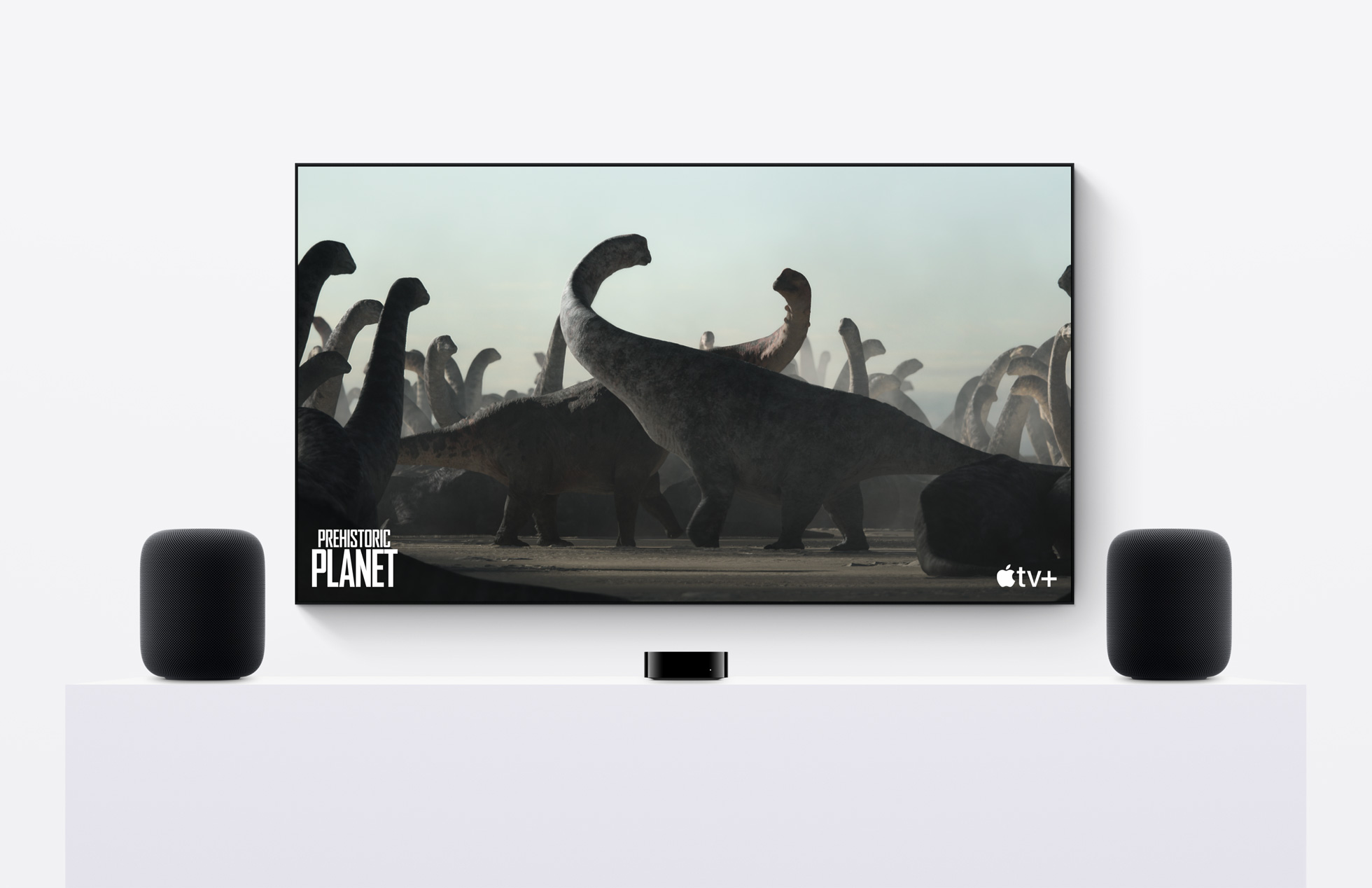Avec un monde rempli de tant d’enceintes intelligentes différentes, il peut être très difficile d’essayer de déterminer quelle enceinte vous convient le mieux. Mais si vous êtes ancré dans l’écosystème Apple, cela ne va pas beaucoup mieux que le propre HomePod ou HomePod Mini d’Apple. Mais que se passe-t-il si vous rencontrez des problèmes avec votre haut-parleur intelligent et que vous devez réinitialiser HomePod ou HomePod Mini ? Eh bien, nous vous avons expliqué les différentes étapes à suivre.
Lecture connexe
Dégrouper la paire stéréo HomePod
Si vous possédez plusieurs HomePod ou HomePod Mini, vous avez probablement déjà suivi les étapes pour créer une paire stéréo HomePod. Cependant, avant de pouvoir suivre les étapes nécessaires pour réinitialiser HomePod ou HomePod Mini, vous devez d’abord dissocier la paire stéréo HomePod. Voici comment procéder.
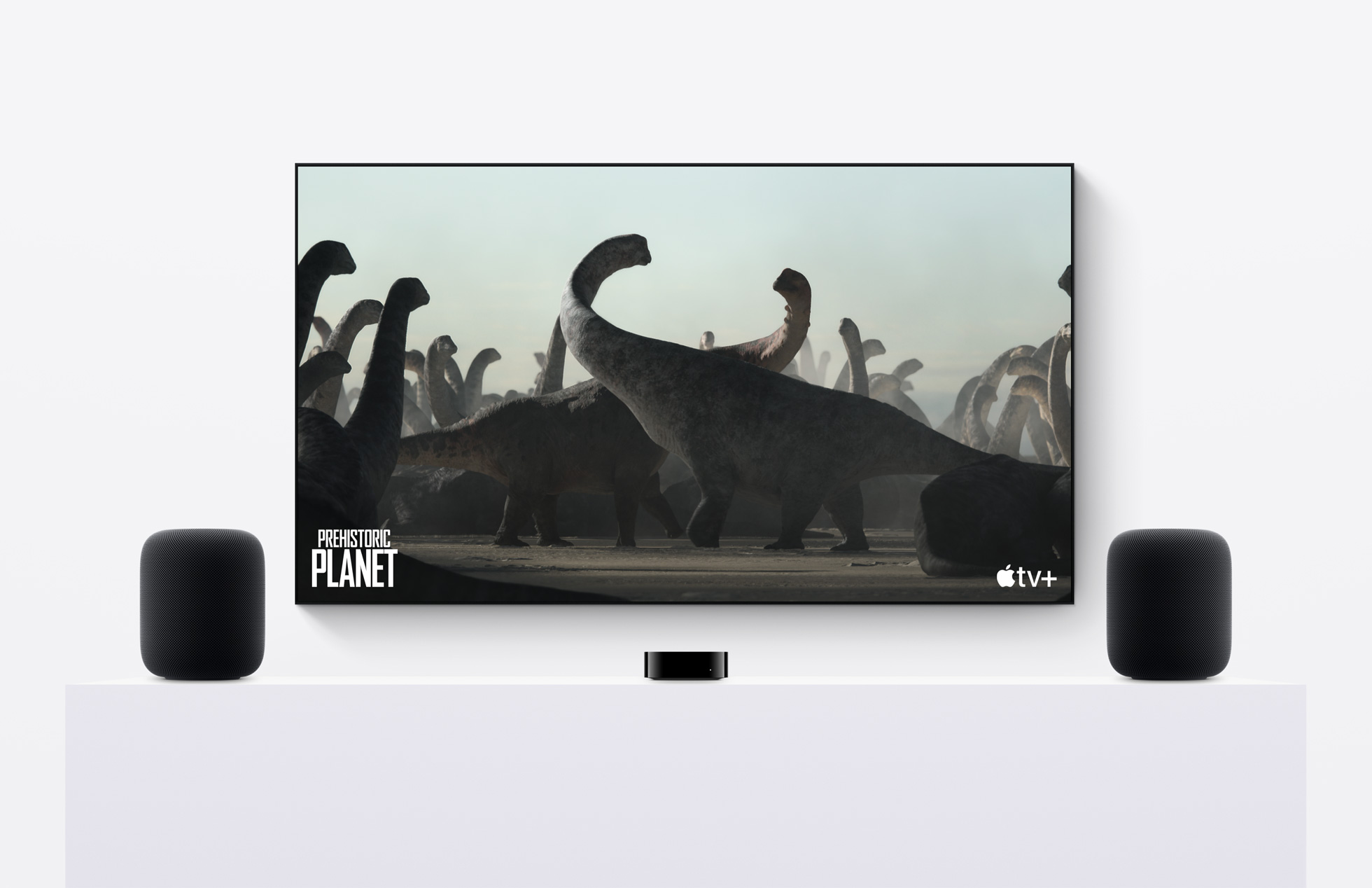 Ouvrez l’application Accueil sur votre iPhone ou iPad. Localisez les HomePods groupés. Appuyez longuement sur le bouton approprié pour la paire stéréo de HomePods. Dans le menu déroulant, appuyez sur Détails de l’accessoire. Balayez vers le bas de la page. Appuyez sur l’icône Paramètres dans le coin inférieur droit. Balayez vers le bas des paramètres. Appuyez sur le bouton Dissocier les accessoires . Confirmez que vous souhaitez dissocier la paire stéréo HomePod.
Ouvrez l’application Accueil sur votre iPhone ou iPad. Localisez les HomePods groupés. Appuyez longuement sur le bouton approprié pour la paire stéréo de HomePods. Dans le menu déroulant, appuyez sur Détails de l’accessoire. Balayez vers le bas de la page. Appuyez sur l’icône Paramètres dans le coin inférieur droit. Balayez vers le bas des paramètres. Appuyez sur le bouton Dissocier les accessoires . Confirmez que vous souhaitez dissocier la paire stéréo HomePod.
Une fois votre paire stéréo HomePod séparée, vous pouvez suivre les étapes nécessaires pour réinitialiser HomePod ou HomePod Mini. Assurez-vous simplement de dissocier d’abord les HomePod, car vous pourriez rencontrer un tas d’autres problèmes autrement.
Comment réinitialiser HomePod ou HomePod Mini depuis l’application Home
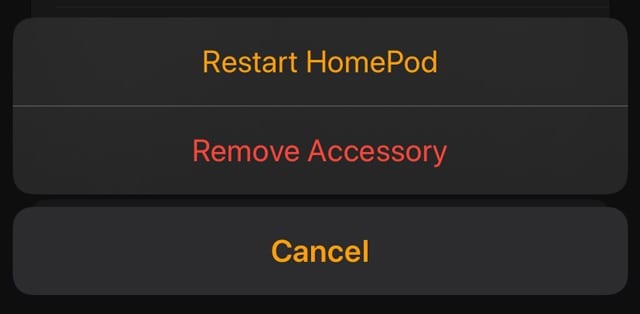
Vous Vous pourriez être surpris d’apprendre qu’il existe plusieurs étapes différentes que vous pouvez suivre si vous avez besoin de réinitialiser HomePod ou HomePod Mini. La première est certainement la plus simple, car elle peut être effectuée directement depuis l’application Accueil sur votre iPhone ou iPad.
Ouvrez l’application Accueil sur votre iPhone ou iPad. Localisez le HomePod ou le HomePod Mini que vous souhaitez réinitialiser. Appuyez longuement sur le bouton HomePod. Dans le menu déroulant, appuyez sur Détails de l’accessoire. Balayez vers le bas de la page. Appuyez sur l’icône Paramètres dans le coin inférieur droit. Balayez vers le bas des paramètres du HomePod. Appuyez sur le bouton Réinitialiser le HomePod… . Appuyez sur le bouton Supprimer l’accessoire.
Après quelques instants, votre HomePod ou HomePod Mini sera supprimé de l’application Home. Une fois le processus terminé, vous pourrez recommencer le processus de configuration initial. Cependant, nous vous recommandons de débrancher votre HomePod de l’alimentation pendant au moins cinq minutes avant de continuer.
Comment réinitialiser le HomePod ou le HomePod Mini avec un Mac ou un PC Windows
Comme vous vous en doutez, les étapes ci-dessous ne s’appliquent qu’à le HomePod Mini, car il utilise un câble USB-C intégré pour l’alimentation. Ceux qui possèdent et utilisent le HomePod d’origine devront essayer de suivre les méthodes alternatives répertoriées ici. Dans cet esprit, voici comment vous pouvez restaurer et mettre à jour votre HomePod avec votre Mac ou votre PC Windows.
Débranchez votre HomePod Mini de l’adaptateur secteur. Branchez le câble USB-C sur votre Mac ou votre PC. Si vous utilisez un Mac, ouvrez l’application Finder . Si vous utilisez Windows, ouvrez iTunes. Recherchez et sélectionnez votre HomePod lorsqu’il apparaît. Cliquez sur le bouton Restaurer le HomePod. Attendez jusqu’à ce que votre HomePod ait fini d’être restauré. Débranchez votre HomePod de votre Mac ou de votre PC Windows. Branchez votre HomePod sur l’adaptateur secteur. Configurez votre HomePod comme s’il était neuf.
Comment réinitialiser manuellement le HomePod ou le HomePod Mini

La dernière méthode pour réinitialiser votre HomePod ou HomePod Mini est destinée à ceux qui ne peuvent pas y accéder depuis l’application Home. Celui-ci s’appuie sur la surface tactile située sur le dessus du HomePod, ainsi que sur l’aide de Siri.
Débranchez le HomePod de son adaptateur secteur. Attendez 10 secondes. Rebranchez le HomePod. Après l’avoir branché pendant 10 secondes, touchez et maintenez votre doigt sur le dessus du HomePod. Continuez à tenir votre doigt en place pendant que la lumière blanche tournante devient rouge. Maintenez votre doigt en place sur le HomePod pendant que Siri vous indique que votre HomePod est sur le point de se réinitialiser. Après avoir entendu trois bips, vous pouvez lever le doigt.
Une fois que vous avez retiré votre doigt du HomePod, nous vous recommandons d’attendre quelques minutes de plus avant de passer par le processus de configuration. Une fois la réinitialisation de votre HomePod terminée, le voyant situé sur le dessus du HomePod passera du rouge.

Andrew est un écrivain indépendant basé sur la côte est des États-Unis.
Il a écrit pour une variété de sites au fil des ans, y compris iMore , Android Central,”TNGD”, et quelques autres. Aujourd’hui, il passe ses journées à travailler pour une entreprise de CVC, tout en travaillant au noir comme écrivain indépendant la nuit.